リボン - レビュー
レビューリボンは、翻訳エディタでドキュメントの作業をするとき、またはエラーと警告の解決タブで警告やエラーを確認するときに表示されます。
左側:

右側:

テキストをマーク:テキストのマークを開始します。アイコンをクリックし、テキストを選択します。選択したテキストがハイライト表示されます。ショートカットキー:Ctrl+Shift+M。通常、memoQはオレンジ色 (警告) を使用します。別の色を使用するには、アイコンの下のテキストをマークラベルをクリックし、このメニューから色 (および深刻度) を選択します:
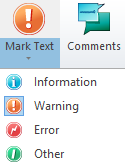
マークを停止するには、テキストをマークアイコンをもう一度クリックします。
コメント:現在のセグメントにコメントを追加するか、既存のコメントを表示します。メモウィンドウを開きます。(オンラインプロジェクトのチェックアウトで作業している場合は、ディスカッションタブも表示されます。)ショートカットキー:Ctrl+M。
QA:プロジェクト全体、選択したドキュメント、または現在のドキュメントの品質チェックを実行します。QAの実行ウィンドウを開きます。その他のオプションが必要な場合は、アイコンの下にある品質保証ラベルをクリックします。メニューが表示されます:
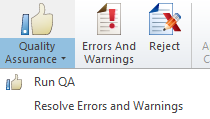
- QAの実行:プロジェクト全体、選択したドキュメント、または現在のドキュメントの品質チェックを実行します。QAの実行ウィンドウを開きます。統一性をチェックする場合は、次のことが必要です:セグメントを確定しても、統一性チェックは自動的には実行されません。
- エラーと警告を解決:プロジェクト全体からの警告のリストを表示します。エラーと警告の解決ウィンドウを開きます。警告の発生源を選択します。そして、エラーと警告の解決タブが開きます。
エラーと警告:現在のセグメントの警告とエラーを表示します。これらを無視としてマークできます。警告ウィンドウを開きます。ショートカットキー:Ctrl+W。
拒否:現在のセグメントのステータスを拒否済みに設定します。現在のドキュメントに言語的品質保証 (LQA) モデルがある場合は、LQA エラーを入力ウィンドウでフィードバックを入力することもできます。ショートカットキー:Shift+Enter。
これは、エラーと警告の解決タブでエラーと警告を確認している場合にのみ機能します。
自動修正の適用:選択した警告に対してmemoQが提案する修正を承認します。
無視:選択した警告 (1つだけ) を無視します。その他のオプションが必要な場合は、アイコンの下の無視ラベルをクリックします。メニューが表示されます:
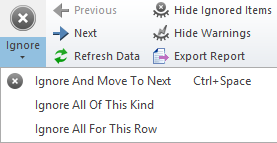
- 無視して次に移動:現在の警告を無視し、次の警告を表示します。ショートカットキー:Ctrl+空白。
- この種類をすべて無視:現在の警告と類似した警告をすべて無視します。「類似」とみなされる警告を選択できます。この種の警告をすべて無視ウィンドウを開きます。
- この行のすべてを無視:現在の警告があるセグメントのすべての警告を無視します。その他の警告は、まったく別の場所に表示される場合があります。リストの並び順によります。
戻る:現在のソート順に従って、リスト内の前の警告を開きます。
次へ:現在のソート順に従って、次の警告を開きます。
データの更新:リストを更新します。その間に新しい警告が発生した場合に使用します。
無視する項目を 非表示:無視としてマークされたアイテムは表示されなくなります。リストのクリーンアップに役立ちます。
警告を非表示:エラーのみを処理する場合に使用します。ドキュメントをすばやくエクスポートする場合に便利です。
レポートのエクスポート:Webブラウザで表示できる拡張品質保証レポートを保存します。
行の履歴:同じ行の以前のバージョン (ソーステキストとターゲットテキストの両方) を表示します。行の履歴ウィンドウを開きます。
以前のバージョンに戻す:以前のバージョンのドキュメントを復元します。
バージョンの比較:2つのバージョンのドキュメントを比較し、その比較結果を変更履歴の形式で表示します。メニューを開きます:
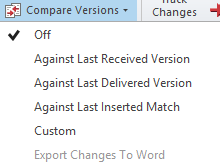
- オフ:ドキュメントの最新バージョンを表示します。以前のバージョンとの違いは表示しません。
- 最後に受信したバージョンと比較:ドキュメントの最新バージョンと、バイリンガル文書またはハンドオフパッケージまたは納品パッケージからインポートされた最新バージョンとの違いが表示されます。
- 最後に納品されたバージョンと比較:納品コマンドを使用してドキュメントが最後に納品されてからの変更を表示します。
- 最後に挿入された一致テキストと比較:セグメントの現在のテキストと、翻訳メモリまたはライブ文書資料から最後に挿入されたものとの違いを表示します。
- Word に変更内容をエクスポート:変更履歴の形式で違いを表示するWord文書をエクスポートします。
- カスタム:ドキュメントの2つのバージョン間の違いを表示します。過去バージョンと比較して変更履歴を保存ウィンドウを開きます。
これを変更履歴と混在させないでください:変更履歴は2つのバージョンを比較するのではなく、1つのバージョン内の変更を追跡します。
変更履歴機能:変更履歴をオンまたはオフにします。これがオンの場合、memoQはドキュメントの最新バージョン内の変更履歴を表示します。
表示モード:変更履歴を表示するか、最終バージョンのみを表示します。ソーステキストとターゲットテキストの両方の表示を切り替えます。メニューを開きます:
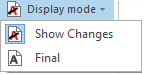
変更を表示するか、テキストの最終バージョンのみを表示するかを選択できます。
承認:選択した変更を承認し、次の変更 (ある場合) に進みます。その他のオプションが必要な場合は、承認ボタンの横にある小さい矢印をクリックします。メニューが表示されます:
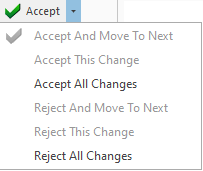
- 承認して次に移動:ハイライト表示された変更を承認し、次の変更に進みます。
- この変更を承認:ハイライト表示された変更を承認し、その場所にとどまります。
- すべての変更を承認:開いているドキュメントのすべての変更を承認します。
- 拒否して次に移動:ハイライト表示された変更を拒否し (変更前のテキストを復元し)、次の変更に進みます。
- この変更を拒否:ハイライト表示された変更を拒否し、その場所にとどまります。
- すべての変更を拒否:開いているドキュメントのすべての変更を拒否します。
次へ:次の変更履歴に移動します。前の変更に移動するには:次へボタンの横にある小さい矢印をクリックします。メニューから戻るを選択します。
ドキュメント内のすべての変更を承認または拒否するには:Ctrl+Shift+Aを押して、すべてのセグメントを選択します。そして承認または拒否ボタンをクリックします。
訳語検索:プロジェクトの翻訳メモリおよびライブ文書資料で選択したテキストを検索します。訳語検索ウィンドウを開きます。ショートカットキー:Ctrl+K。
用語検索:プロジェクトの用語ベースで選択したテキストを検索します。用語検索ウィンドウを開きます。ショートカットキー:Ctrl+P。
memoQ Web 検索:事前定義されたWebページで選択したテキストを検索します。memoQ Web 検索ウィンドウを開きます。これを使用する前に、Webサイトを設定する必要があります。ショートカットキー:Ctrl+F3。
確定:現在のセグメントを確定し、作業用翻訳メモリに翻訳を保存し、次のセグメントに移動します。ショートカットキー:Ctrl+Enter。その他のオプションが必要な場合は、アイコンの下の確定ラベルをクリックします。メニューが表示されます:
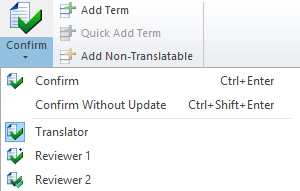
- 確定:現在のセグメントを確定し、作業用翻訳メモリに翻訳を保存し、次のセグメントに移動します。ショートカットキー:Ctrl+Enter。
- 更新せずに確定:現在のセグメントを確定して次のセグメントに移動しますが、作業用翻訳メモリに翻訳を保存しません。ショートカットキー:Ctrl+Shift+Enter。プロジェクトに作業用翻訳メモリがない場合は、このコマンドを使用してセグメントを確定する必要があります。
- 翻訳者、レビュー担当者 1、レビュー担当者 2:現在の役割を設定します。セグメントを確定すると、選択した役割で確定済みステータスが表示されます。オンラインプロジェクトのチェックアウトで作業している場合は、プロジェクトマネージャにより役割が設定されるため選択できません。
用語の追加:選択したテキストを1つまたは複数の用語ベースに新しい用語として追加します。用語ベースエントリの作成ウィンドウを開きます。ショートカットキー:Ctrl+E。
用語のクイック追加:ソースセルおよびターゲットセルでテキストが選択されている場合にのみ機能します。2つの選択をプロジェクトの1番目の用語ベースに新しいエントリとして追加します。ウィンドウを開きません。ショートカットキー:Ctrl+Q。
翻訳対象外の追加:プロジェクトのデフォルト翻訳対象外リストに新しいアイテムを追加します。翻訳対象外の追加ウィンドウを開きます。